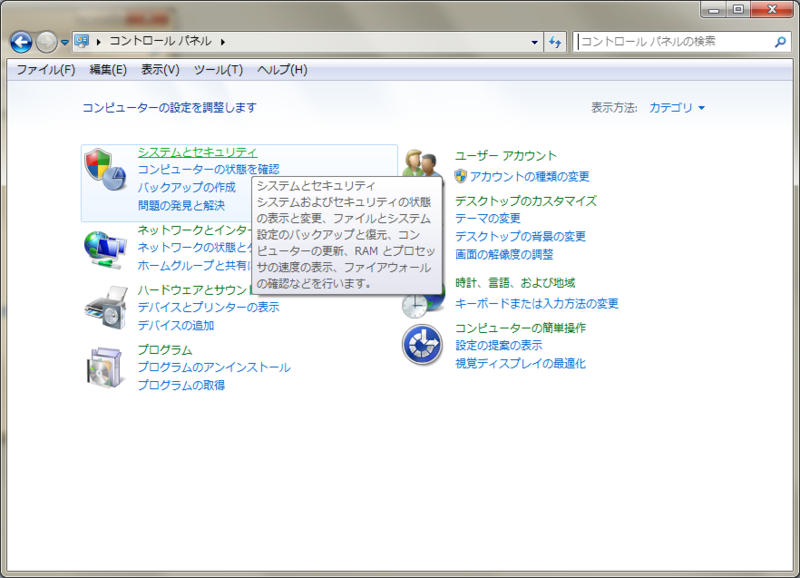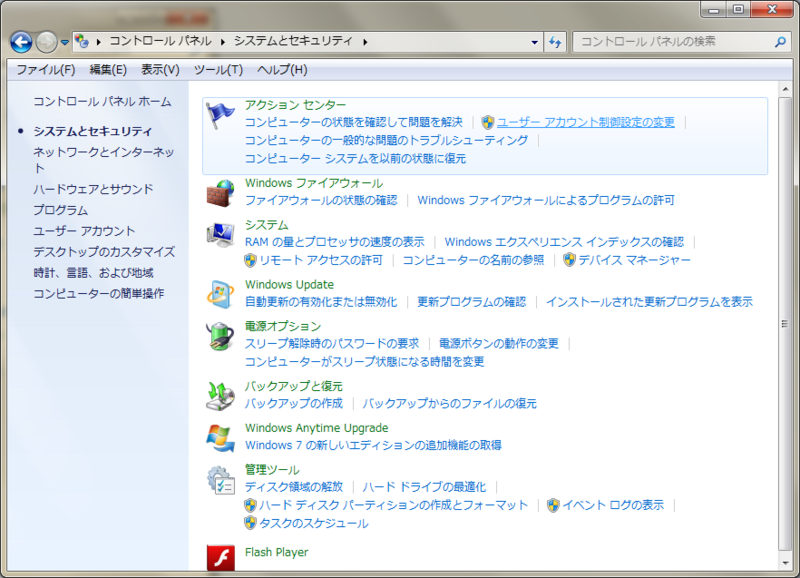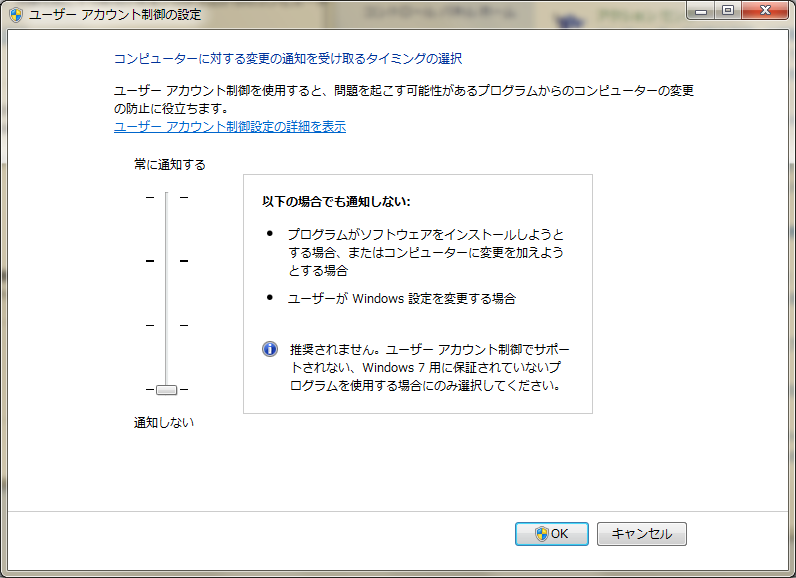はてなダイアリーPlus解約した
はてなダイアリーPlus、広告とヘッダーが出ないのとカウンターとAdSense以外の機能を使っていなかったので、はてなブログに移行したし解約してProの検討でもするかと思って解約フォームに飛んだら一年契約だった。あらら。
解約予定日は2013-2-22。猫の日。
とりあえず解約手続きした。
はてなブログPro、2年契約だとちょっとお値打ち感出てきましたね。
583円 /月
2年間14,000円(40%割引)
さくらインターネットみたいなダイアリーPlus年間契約者向け移行プランとかないんですかね?
移転してきました
旧本店:http://d.hatena.ne.jp/kiyotune
データの移行も完了しました。
emobile GP01 で Hybrid W-ZERO3 3G SIM(docomo) を使う
現時点で出荷されているものについてはSIMフリーの状態になっているため、GP01設定ツールでAPNの設定さえすればemobile以外のSIMでも即使用可能なはずですが、初期に購入したGP01をSIMフリー端末として(他社製SIMを挿して)使うにはファームウェアのアップデートが必要です。
以下ざっくりした作業手順。
- PocketWifi設定ツールを開く
- USBケーブルでGP01を接続する
- ドライバをインストールする
- ブラウザで http://pocketwifi.home/ にアクセスする
- ログイン時のID/PWの初期値はadmin/(本体記載のWEPキー)
- 設定ツールの詳しい使用方法およびドライバのインストール方法は、本体をUSBで接続したときにマウントされるGP01ドライブ内にあります。ドライバのインストーラや設定ツールへのショートカットもアップデートされた最新の物が格納されることになっています。なんて便利。
- GP01の設定をメモる
- アップデート後はすべての情報が工場出荷状態に戻ります
- APNとかWifi設定とかもすべて消えます
- バックアップ機能を使って保存したファイルはアップデート後は使えなくなるのでメモを取りまくりましょう
- 本体のファームウェアアップデート
- Pocket WiFi【GP01】 アップデートツールダウンロード - データ通信端末 | イー・モバイル
- 本体をUSBでPCに挿したまま行います
- 詳しいインストール方法は上記リンクのマニュアルをご覧ください
- 本体のドライバアップデート
- ファームウェアアップデートが終わったら続けてやってくれます(確か)
- GP01をPCに接続したときに出てくるドライバーのインストーラーとかマニュアルの類を更新してくれます
- PCのドライバーアップデート
- GP01に格納されているドライバーインストーラーで行ったような気がします(忘れた)
- これをやらないと新しい設定ツールが使えません
- GP01の設定情報の復旧
- 設定ツールログインパスワード
- ID:admin、PW:初期値(WEPキー、本体に書いてある)に戻されています
- Wifi(暗号化方式、SSID)
- 初期設定(WEP)に戻されているので速攻で変更します
- Hybrid W-ZERO3 の 3G SIM の APNをプロファイルに追加
- 設定ツール->設定->3G設定->プロファイル設定
- [プロファイル名] (適当に)
- [接続番号] 設定できない(*99#のままでグレー状態)
- [ユーザー名] clubh
- [パスワード] clubh
- [認証方式] PAP
- 設定画面(表示されているのは初期値です)

- 設定ツール->設定->3G設定->プロファイル設定
- 設定ツールログインパスワード
- 新しく追加したAPNに接続
- 設定ツール->接続
- 接続先変更 のリンクをクリックして上記で追加したプロファイル名のAPNを選択して接続
- 設定ツール右上の『WAN』のマークが緑になっていたら成功です
以上
私的元素周期表の覚え方手順(未完)
今度受ける予定の元素検定(2級)の勉強メモです。
私自身は学生時代に第4周期(~Kr)までしか覚えていませんでした。あとは虫食い状態に主要な元素とその位置を覚えている程度。化学系とはいえ有機合成系だったのもあってランタノイド系、アクチノイド系はさっぱり。2級(理系高校生レベル)の出題例見たら結構難しかったので落ちたら恥ずかしいなあ。
がんばる。
- 元素記号の日本語読みを覚える
- 横読み:水素から順に周期単位で
- クリプトン(Kr)まではなんとか書けるレベルに
- 縦読み:族単位で
- アルファベット順にシャッフル
- 接尾辞(um, ine, non etc...)でグルーピング
- 日本語名と元素記号及び英語名が異なるものグルーピング
- 固有名詞(人名、地名)由来のものをグルーピング
- 横読み:水素から順に周期単位で
- 頻出項目を族(縦読み)単位に
- ランタノイド、アクチノイド系
- 性質でグルーピングしてざっくりと
- 以上の項目を踏まえた上で周期表をひたすら写経しましょう。元素名、日本語名、英語名がそらで書けるようになれば理想的(予定)。
- 写経用紙あります(Excel2003, PDF)。
- 参考書

元素生活 Wonderful Life With The ELEMENTS
- 作者: 寄藤文平
- 出版社/メーカー: 化学同人
- 発売日: 2009/07/16
- メディア: 単行本
- 購入: 7人 クリック: 108回
- この商品を含むブログ (41件) を見る

- 作者: 桜井弘
- 出版社/メーカー: 化学同人
- 発売日: 2011/03/19
- メディア: 単行本(ソフトカバー)
- クリック: 2回
- この商品を含むブログ (4件) を見る
*1:2族の例外。1族の水素と一緒
VMWare Player に Windows 8 Consumer Preview をインストールしてみた
Metro Developer Camp(大阪)も申し込んでみたことだし VMware Player に Windows 8 Consumer Preview 版をインストールしてみました。
ISOイメージファイルやDeveloper Tools等の入手元
Product Key(32/64bit共通)*1
DNJXJ-7XBW8-2378T-X22TX-BKG7J
Windows 8 のシステム要件
公式HPからの転載。
- Windows 8 Consumer Preview は、Windows 7 が動作するのと同じハードウェアで問題なく動作します。
- プロセッサ: 1 GHz 以上
- RAM:1 GB (32 ビット) または 2 GB (64 ビット)
- ハード ディスクの空き領域: 16 GB (32 ビット) または 20 GB (64 ビット)
- グラフィック カード: Microsoft DirectX 9 以上のグラフィックス デバイス
- 特定の機能を使用するための追加要件:
- タッチを使う場合は、マルチタッチに対応しているタブレットまたはモニター
- Windows Store にアクセスし、アプリをダウンロードして実行する場合は、アクティブなインターネット接続と 1024 x 768 以上の画面解像度。
- アプリをスナップする場合は、1366 x 768 以上の画面解像度
Windows 8 CP を VMware Player 上にインストールする上でのコツ
すべてがすべて必要というわけではありませんが自分のところで見舞われたトラブルへの対処法です。
VMware Playerのバージョンを最新にする
3.x版ではインストーラーの起動時に『 HAL_INITIALIZATION_FAILED』エラーが発生した。現時点での最新版は4.0.3。

感想その他
インストールが完了するまで気長にお待ち下さい。
何回も再起動します。そのたびに画面真っ黒なままで裏でゴニョゴニョやっているので生きているのか死んでいるのかわからなくて不安になりますが、他の作業でもしながらまったりと待ちましょう。
ゲストOSへのメモリ割当量にもよりますがインストール作業時にはすごいマシンリソース消費します。メモリも上記設定でいっぱいいっぱい。ホストで何か作業しながらインストールしている人は注意しましょう。作業中のWordが落ちました。
金魚かわいい。
デフォルトでMetro画面が起動します。従来のタスクバーは一切表示されません。Windows KeyでHome画面(従来の画面でのDesktop)に戻ります。従来のDesktop画面にもできるようです(まだ試してない)。
なかなか良いのではと思います。
Androidも好きなんですが過去にPalmで感じた終末感(マルチメディア対応したあたり)を感じるんだよなあ。Windows Mobilの轍を踏まないように切に願います(Windows Mobile 6.5ユーザーより)。
以上
Windows7でパーミッションエラーが出てファイルを削除できなくなった時の対応方法
pg_hba.confのIPv6の設定は消してはいけない
PostgreSQL&phpPgAdmin最速インストールマニュアル - 常水商会::よしなしごと の追記。
リモートホストからpsqlコマンドで接続できるのにphpPgAdminでログインできないという現象に'また'遭遇しました。phpPgAdmin初期導入の敷居高い…。迂闊にセキュリティホール作らせないための愛のムチ?
原因
/var/lib/pgsql/data/pg_hba.conf の
host all all ::1/128 md5
を消してたから。だってIPv6(ip6tables)使ってないし、サービス停止してるの再三確認したし、psqlコマンドででリモートホストから接続できたからいらないと思ったんだもの。
検証
phpPgAdminのソースを目視デバッグ。
phpPgAdminのソースは /usr/share/phpPgAdmin 以下にあります。
結果、どうやらADODBライブラリでDB接続する以下の箇所でエラーハンドラに投げられている模様。
- エラーで落ちていたところ(/usr/share/phpPgAdmin/classes/database/Connection.php L.42付近)。
class Connection {
:
function Connection($host, $port, $sslmode, $user, $password, $database, $fetchMode = ADODB_FETCH_ASSOC) {
:
$this->conn->connect($pghost, $user, $password, $database); //ココ
}
:
}
php.iniのエラーログを出力する設定を有効にしてもエラーログが出力されている気配が全くなかったので、試しにADODBライブラリを使って手動で接続してうまくいくかどうか確認することにしました。
STEP:1
/var/lib/pgsql/data/pg_hba.conf の
host all all ::1/128 md5
をコメントアウトして、postgresqlサーバを再起動しておきます。
STEP:2
ここからADODBのライブラリをダウンロードします。適当な場所に展開しておきます。
STEP:3
<?php require ('adodb5/adodb.inc.php'); //ADODBライブラリのパスを指定 $driver = 'postgres'; $username = '(ログインID)'; $password = '(パスワード)'; $hostname = 'localhost'; $database = 'postgres'; $dsn = "$driver://$username:$password@$hostname/$database"; $conn = &ADONewConnection($dsn); print_r($conn);
STEP:4
実行。
Warning: pg_connect(): Unable to connect to PostgreSQL server:
FATAL: ホスト"::1"、ユーザ"postgres"、データベース"postgres、SSL無効用のエントリがpg_hba.confにありません。
in /home/kiyotune/src/adodb/adodb5/drivers/adodb-postgres64.inc.php on line 697
正常に接続できていればサーバの情報がみちみちに表示されるはずがFATAL error。
設定がないって言われてる"::1"ってIPv6のlocalhostのことではありませんか。
ADODBってサービスが起動していなくてもpg_hba.confのIPv6の設定見るのね...。
pg_hba.confにもともとあったIPv6のローカルホストの設定(md5に変更)を追加してpg_ctl restartして設定を反映させてphpPgAdminでログオン => 成功!
以上